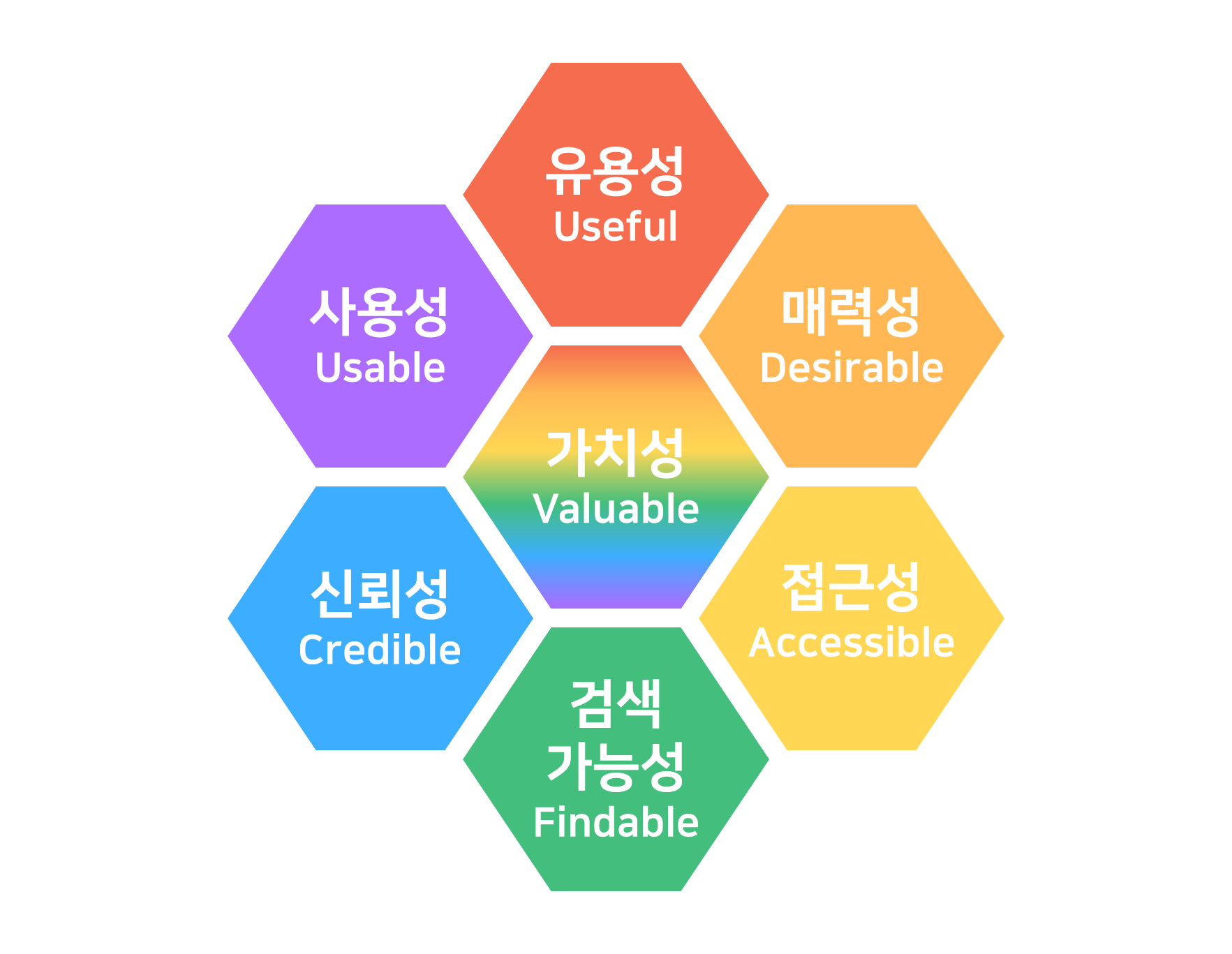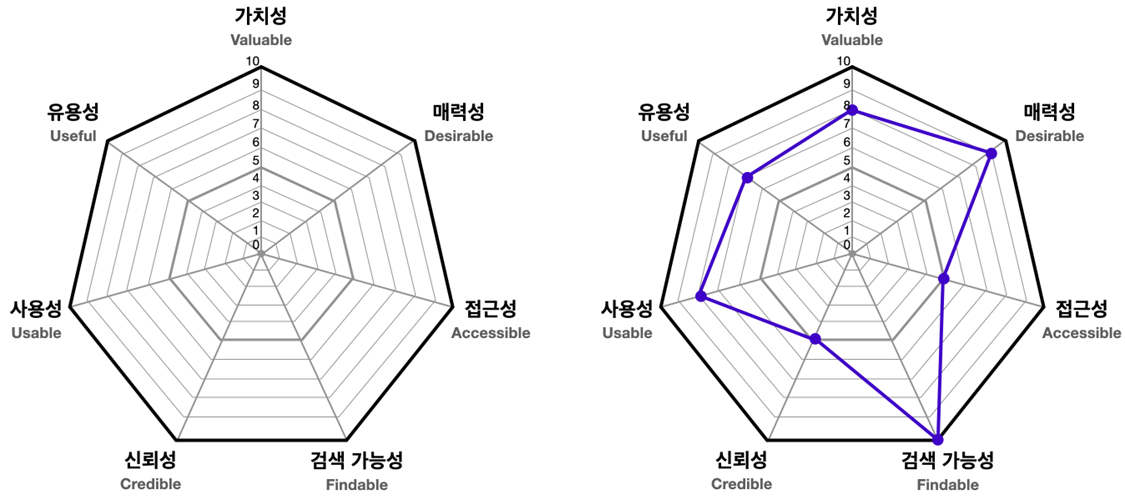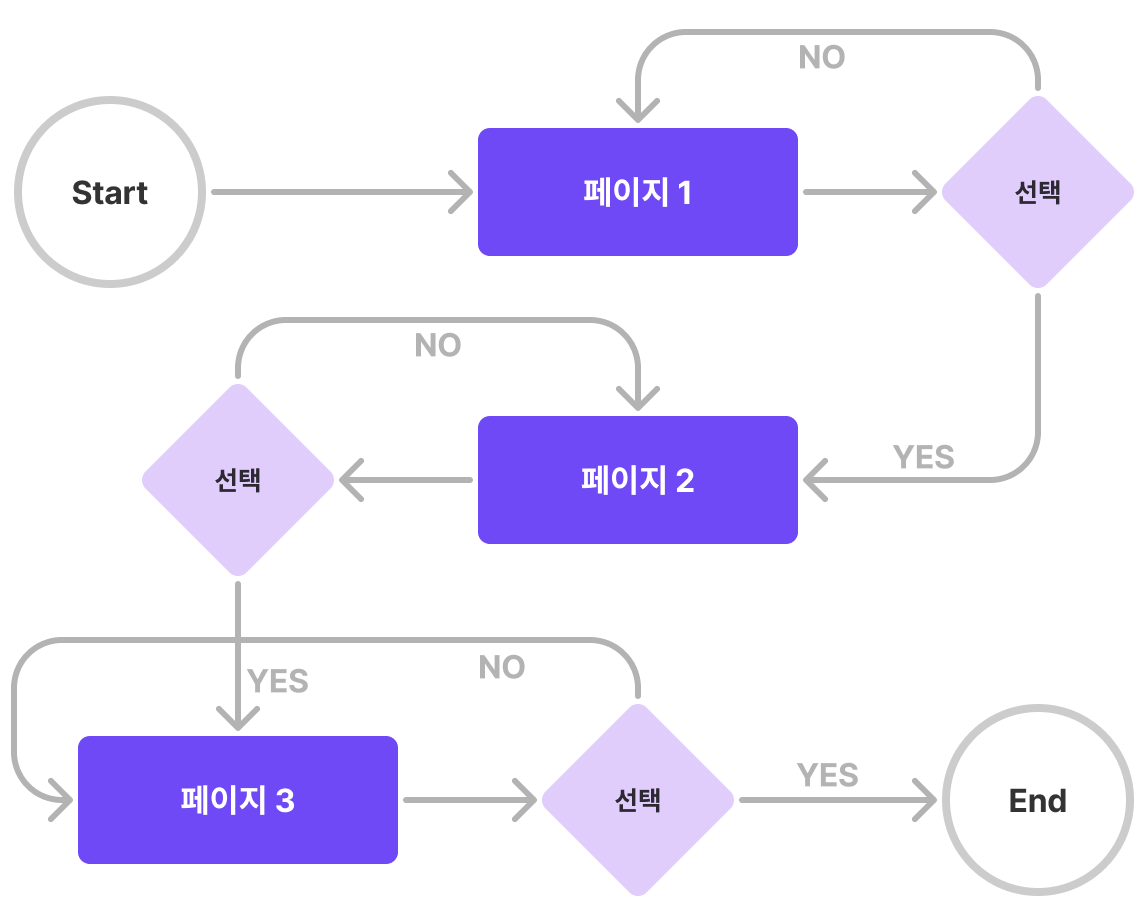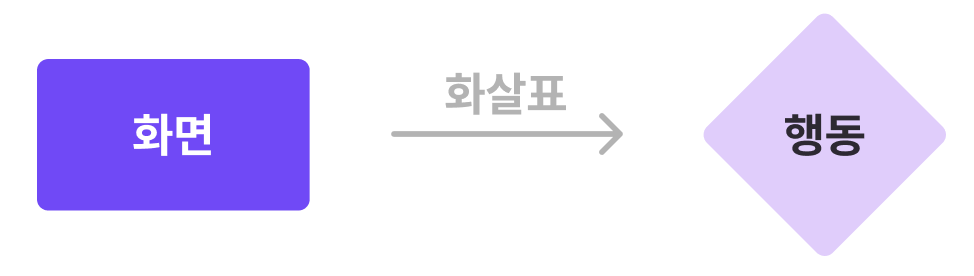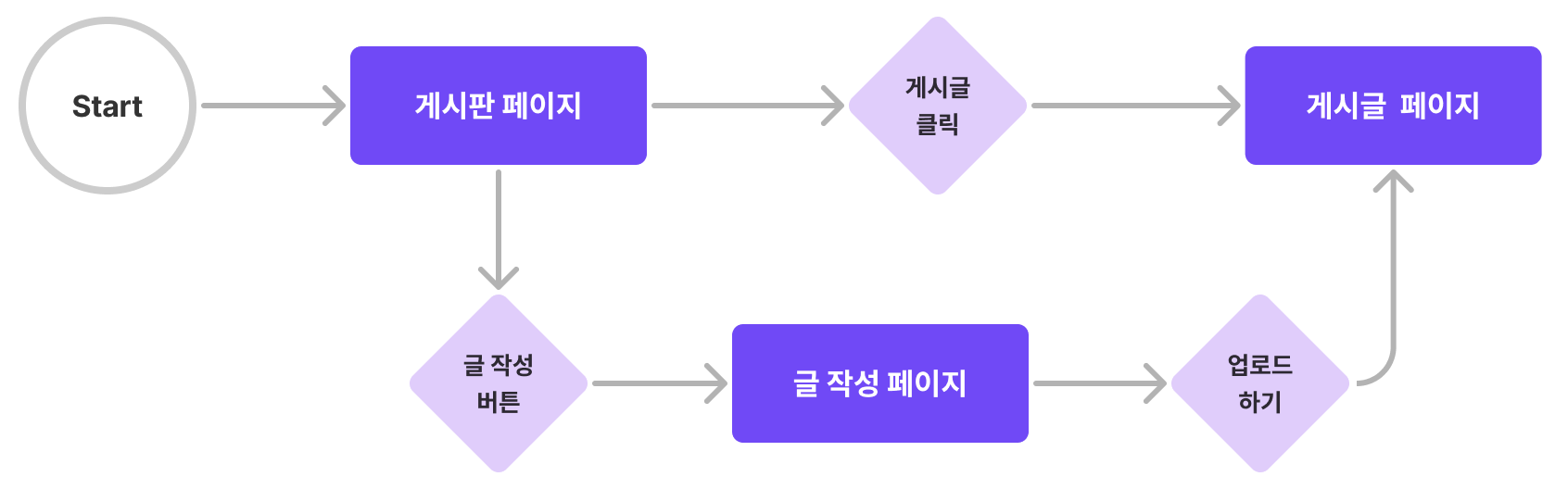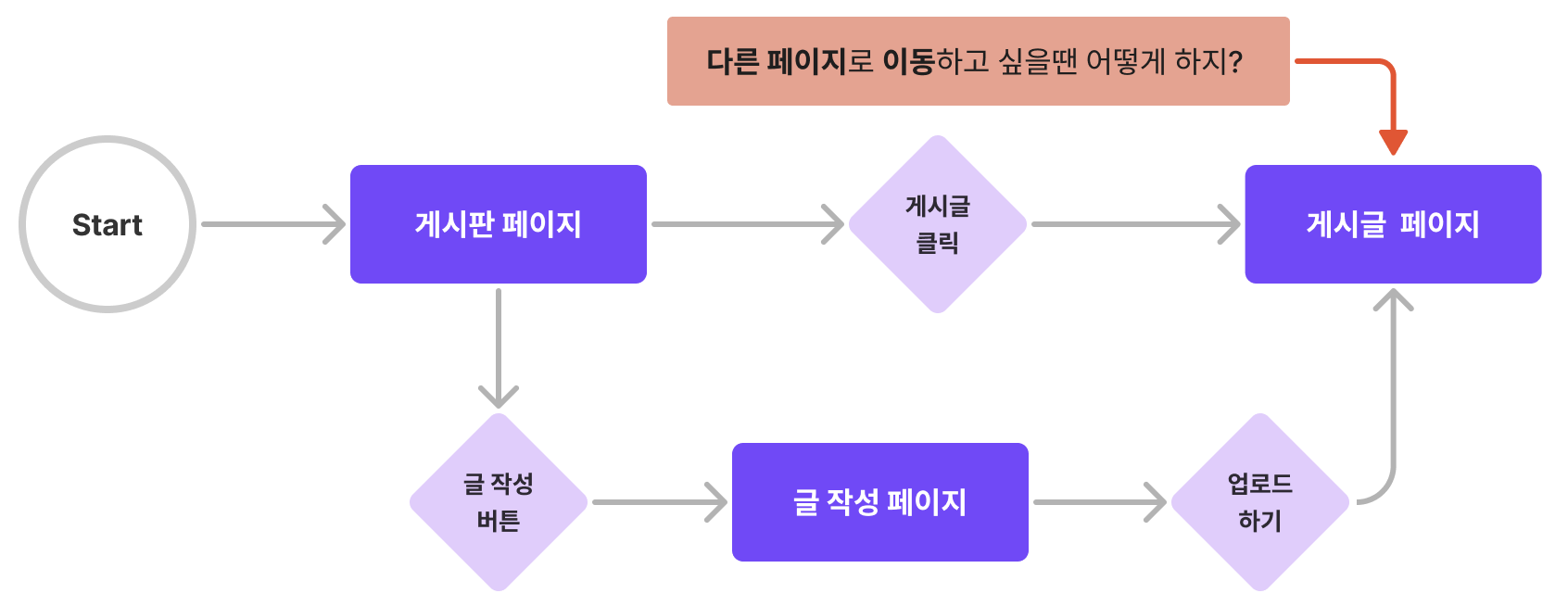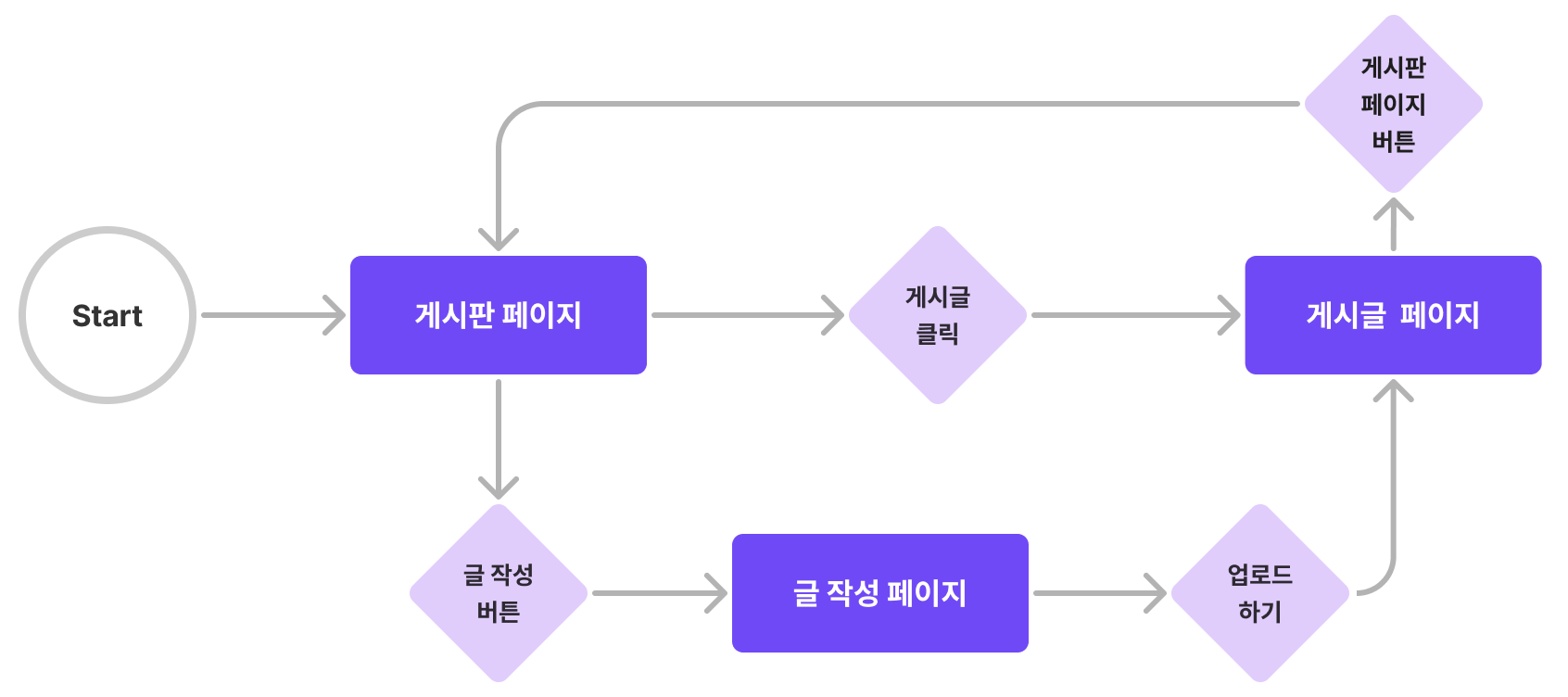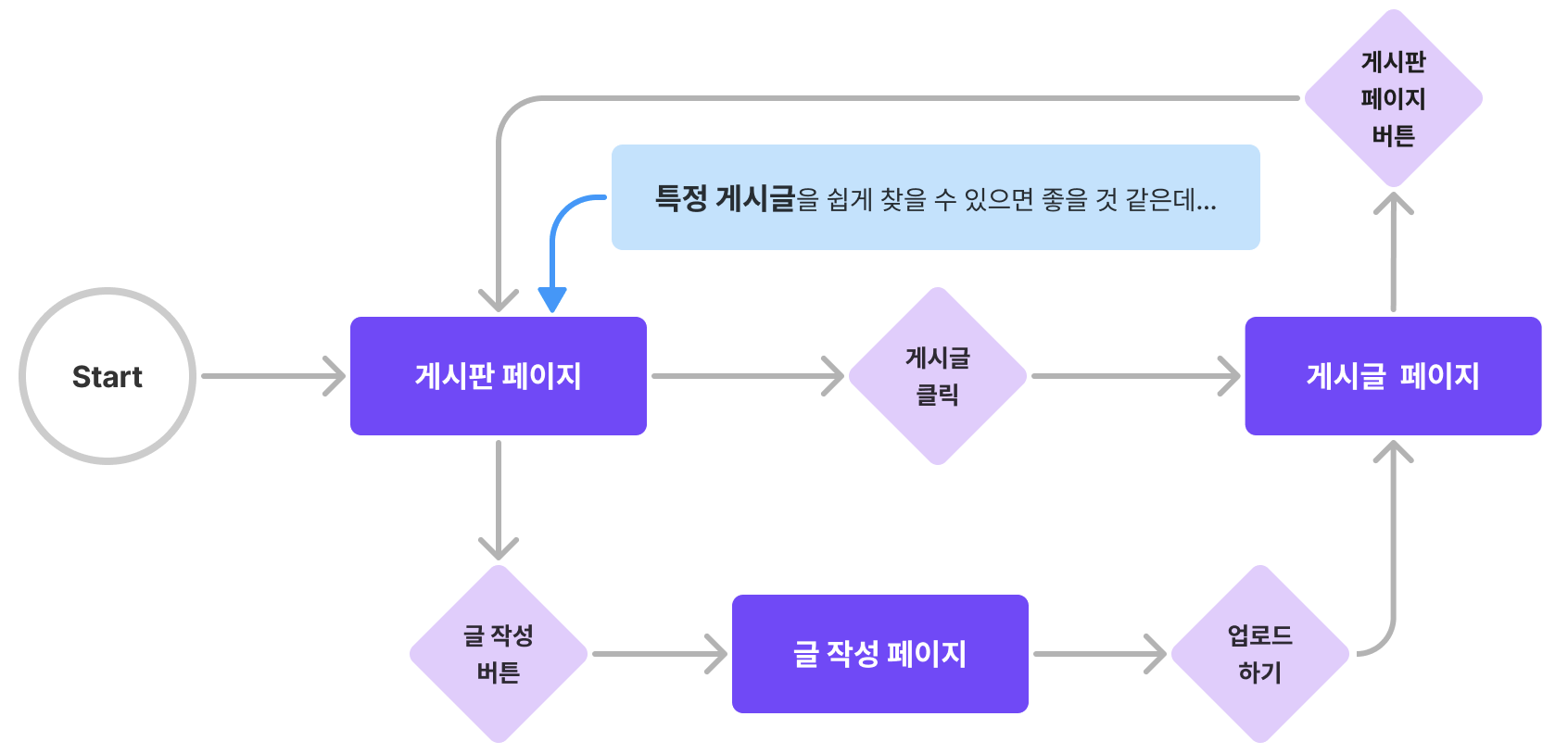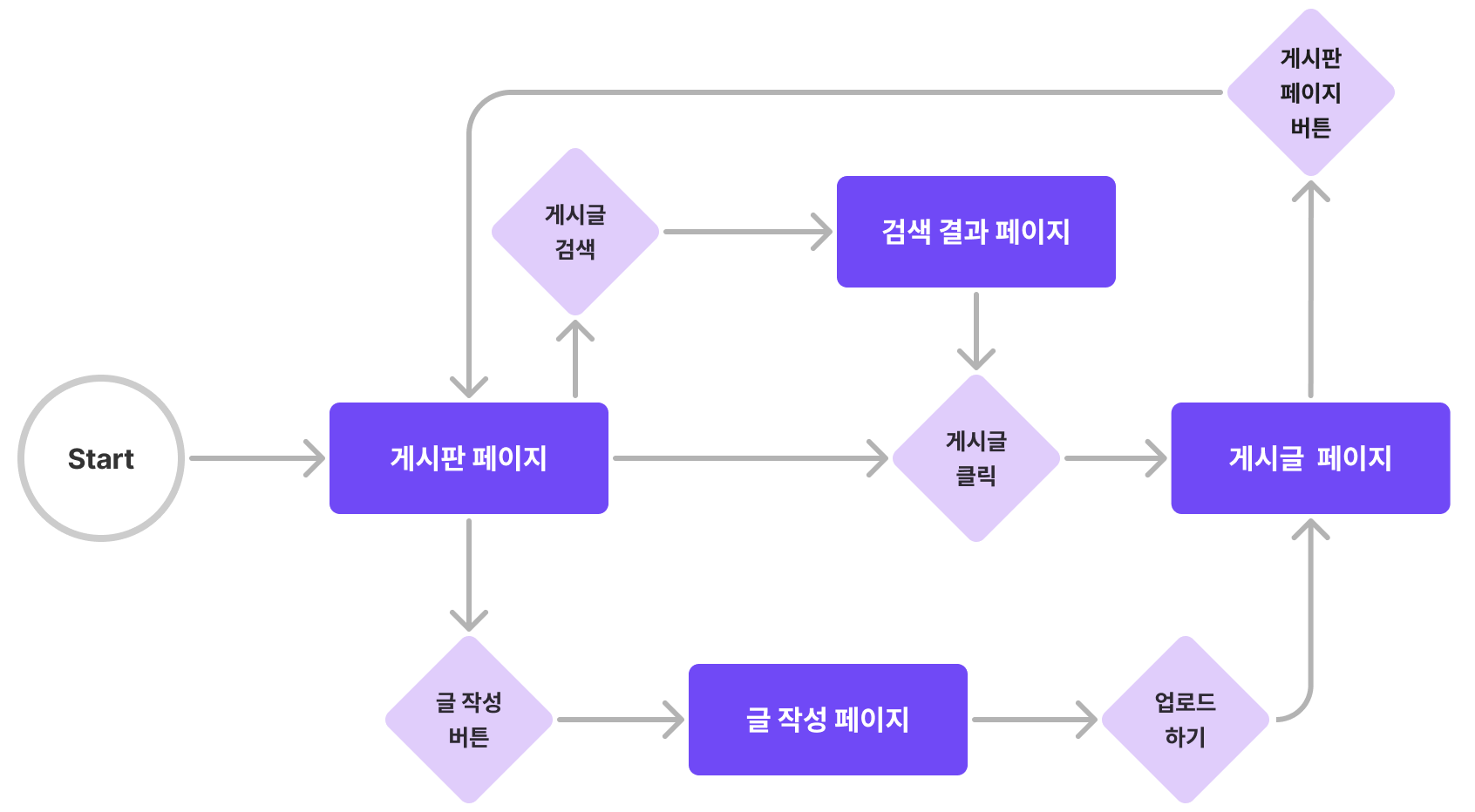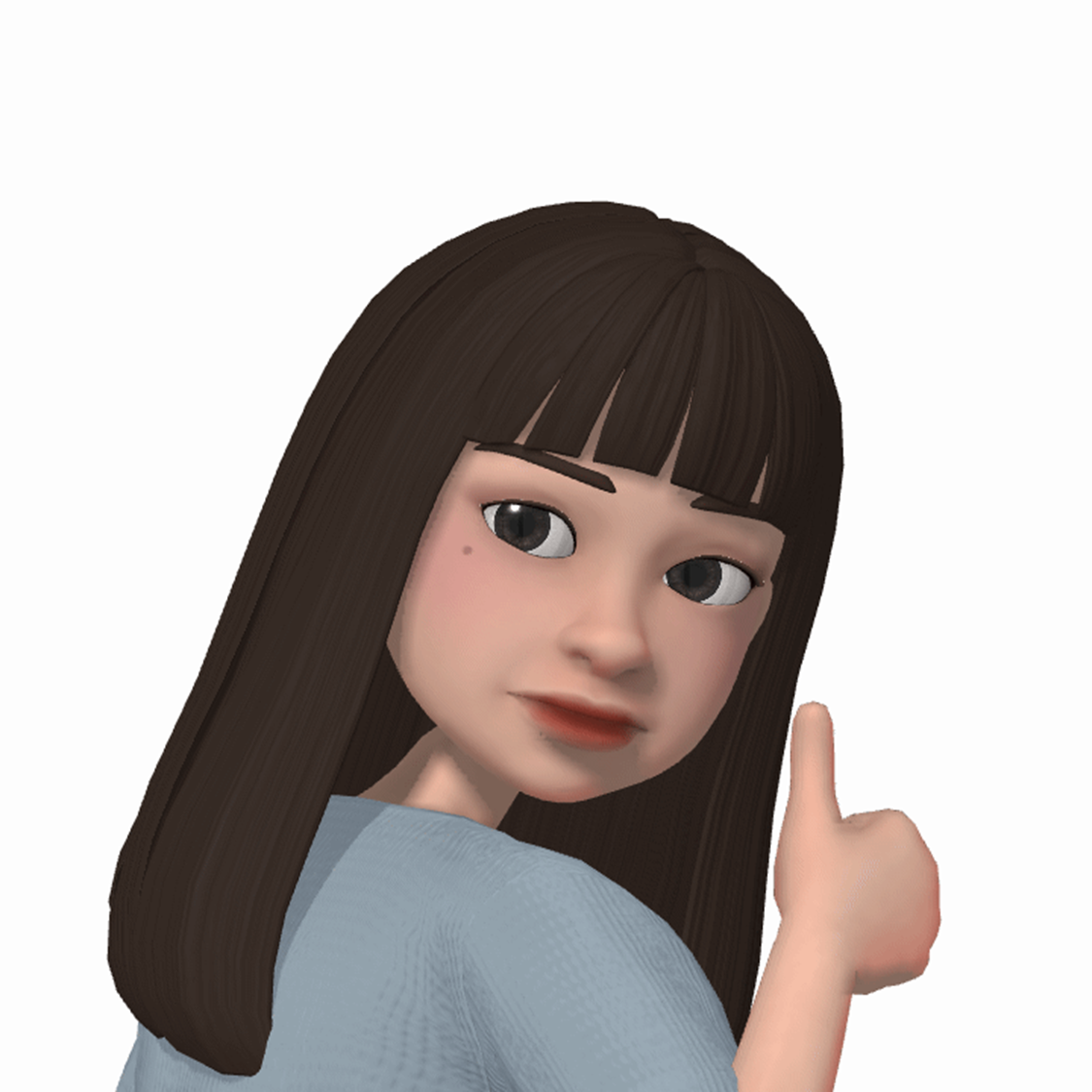1. 좋은 UX를 만드는 요소
- 좋은
UX를 만들려면 무엇을 고려해야 할까?
피터 모빌(Peter Morville)의 벌집 모형은 이 질문에 대한 답을 준다.
- 이 모형에서 제시한
UX의 7가지 요소를 알아보자.
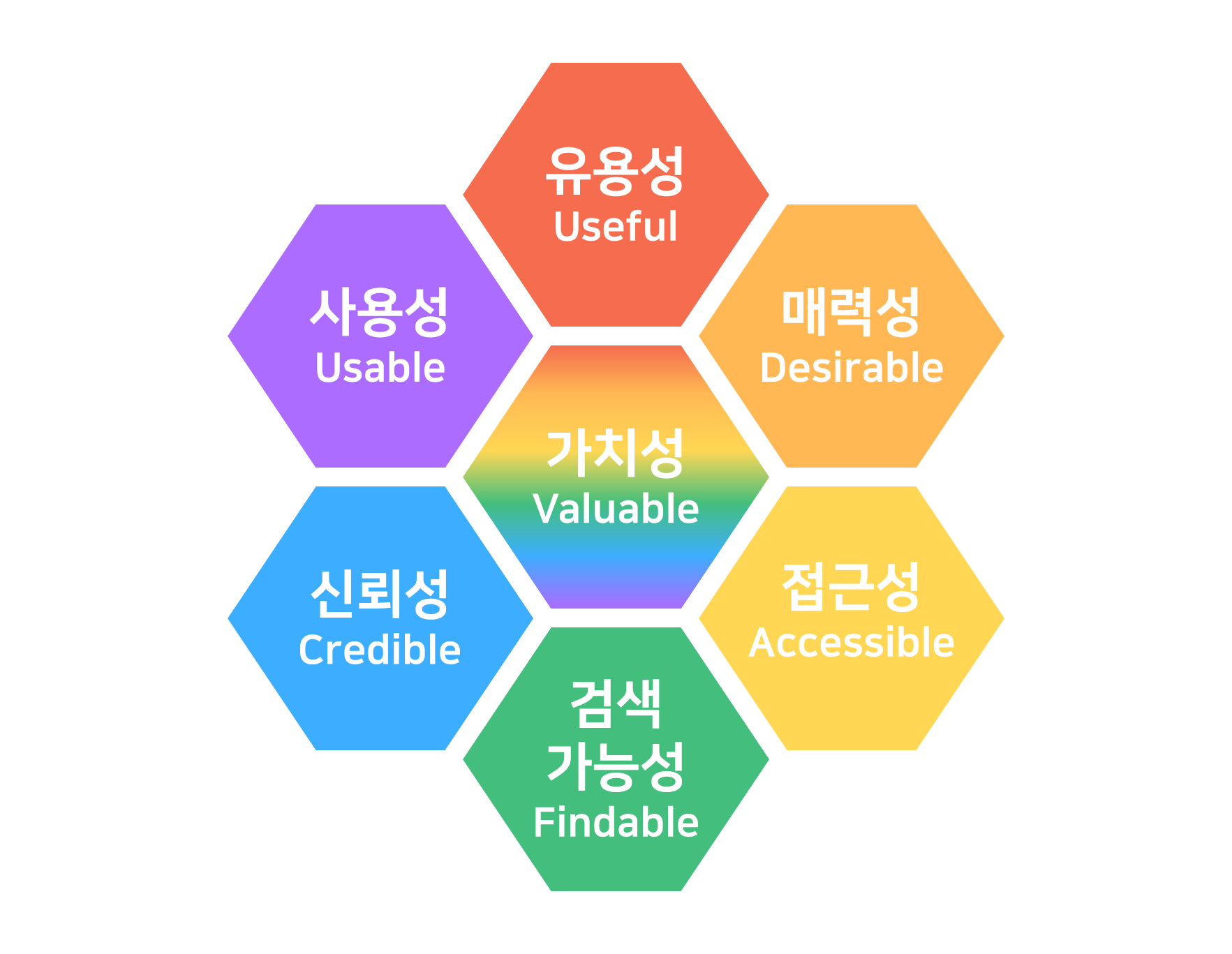
1. 유용성(Useful) : 사용 가능한가?
- 유용성은 제품이나 서비스가 목적에 맞는, 사용 가능한 기능을 제공하고 있는가에 관한 요소이다.
계산기라면 계산을 틀리지 않고 맞는 결괏값이 나오는지, 계산기 본연에 목적에 맞는 기능을 하는지가 중요하다. 여기에 꼭 목적에 맞지 않더라도, 비실용적이라도 추가적인 기능을 제공하는지도 관련이 있다. 계산기의 디자인은 계산기의 기능 자체에는 영향을 주지 않지만, 심미적 기능을 제공한다고 판단한다.
2. 사용성(Usable) : 사용하기 쉬운가?
- 사용성은 제품이 본연의 기능을 제공하는 것을 넘어서 사용하기 쉬운가에 관한 요소이다.
기능이 아무리 잘 작동하더라도 사용자가 사용하기 어렵다면 좋은 UX를 제공하기 어렵다.
가능한 단순하면서 직관적이고 사용하기 쉬운 제품이나 서비스를 만들어야 하며, 이 요소는 UI 디자인 패턴과도 연관이 깊다. 자주 쓰이는 패턴들은 사용자들에게도 친숙할 가능성이 높아 사용성을 높여준다.
3. 매력성(Desirable) : 매력적인가?
- 매력성은 말 그대로 제품이 사용자들에게 매력적인가에 대한 요소이다.
단순히 디자인이 보기에 좋은지부터 시작해서, 이미지, 브랜딩 등의 여러 요소들이 사용자에게 긍정적인 감정을 불러일으킬 수 있는지, 사용자들이 해당 제품이나 서비스를 이용하고 싶어 하는지가 중요하다. 애플이 제품의 디자인 요소에 공을 들이고 감성 마케팅 전략을 사용한 것이 이 요소와 연관이 깊다.
4. 신뢰성(Credible) : 신뢰할 수 있는가?
- 신뢰성은 사용자가 제품이나 서비스를 믿고 사용할 수 있는가에 관한 요소이다.
결함이 있는 제품을 정상 제품인 것처럼 속여서 판매하거나, 실제 제품이나 서비스를 통해 얻을 수 있는 가치를 과장하여 홍보한다거나, 사용자의 개인 정보를 유출하는 등 사용자의 신뢰성을 떨어뜨리는 일이 없어야 한다. 장기적으로는 믿을 수 있는 브랜드 이미지를 구축하는 것이 좋다.
5. 접근성(Accessible) : 접근하기 쉬운가?
- 접근성은 나이, 성별, 장애 여부를 떠나서 누구든지 제품이나 서비스에 접근할 수 있는가에 관한 요소이다.
시력이 좋지 않은 고 연령대 사용자들을 위한 글자 키우기나 돋보기 기능, 혹은 시각 장애인을 위한 음성 안내 기능 등 누구라도 비슷한 수준의 정보를 얻을 수 있도록 장치를 구비해 놓는 노력 등이 접근성을 높여준다.
6. 검색 가능성(Findable) : 찾기 쉬운가?
- 검색 가능성은 사용자가 원하는 기능이나 정보를 쉽게 찾을 수 있는가에 관한 요소이다.
웹 사이트의 경우 사용자가 특정 페이지에 접근하려고 할 때 찾기 힘들다면 좋은 UX를 주기 어렵다. 내비게이션 바, 정보 검색 기능을 넣거나 콘텐츠를 직관적으로 배치하는 것이 검색 가능성을 높이는 데 도움이 된다. 유튜브가 콘텐츠의 검색 가능성을 잘 고려한 웹 사이트 예시 중의 하나이다.
7. 가치성(Valuable) : 가치를 제공하는가?
- 가치성은 위에서 언급된 모든 요소들을 총합하여 고객에게 가치를 제공하고 있는가에 관한 요소이다.
사용자마다 가치판단 기준과 그 정도는 다 다르다. 특정 제품이 접근성에 모든 노력을 기울였다고 해도, 사용자가 접근성을 전혀 중요하게 생각하지 않는다면 가치를 제공하지 못할 수도 있다. 따라서 가능한 모든 요소를 고르게 고려하는 것이 좋고, 제품 사용자들이 공통적으로 중요하게 생각하는 요소를 찾아냈다면 그 요소에 집중하는 것도 UX를 효율적으로 개선하는 전략이 될 수 있다.
척도로 나타내기
- 피터 모빌의 벌집 모형은
UX를 위해서 고려해야 할 7가지 요소를 제시해 줌과 동시에, 아래 이미지처럼 그래프를 활용하여 UX를 얼마나 고려했는지, 혹은 사용자가 얼마나 좋은 UX를 경험했는지 평가하기 위한 척도로도 사용될 수 있다. 후에 UX를 개선하고자 할 때, 사용자 설문 조사를 통해 개선점을 찾아낼 수도 있다.
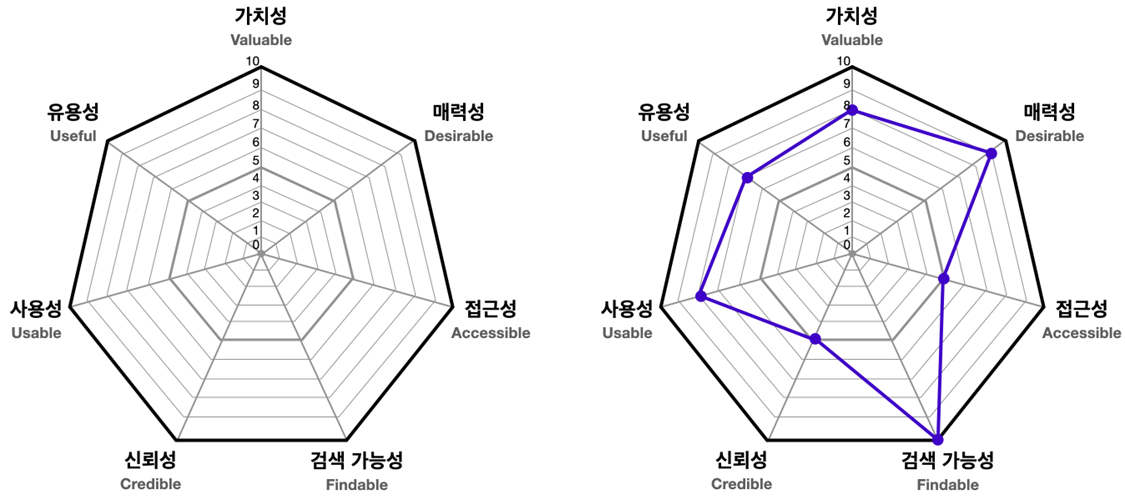
2. User Flow
User Flow
- 사용자 흐름(
user flow)은 사용자가 제품에 진입한 시점을 시작으로 취할 수 있는 모든 행동을 뜻하며, 보통 아래 이미지처럼 다이어그램을 그려서 정리한다.
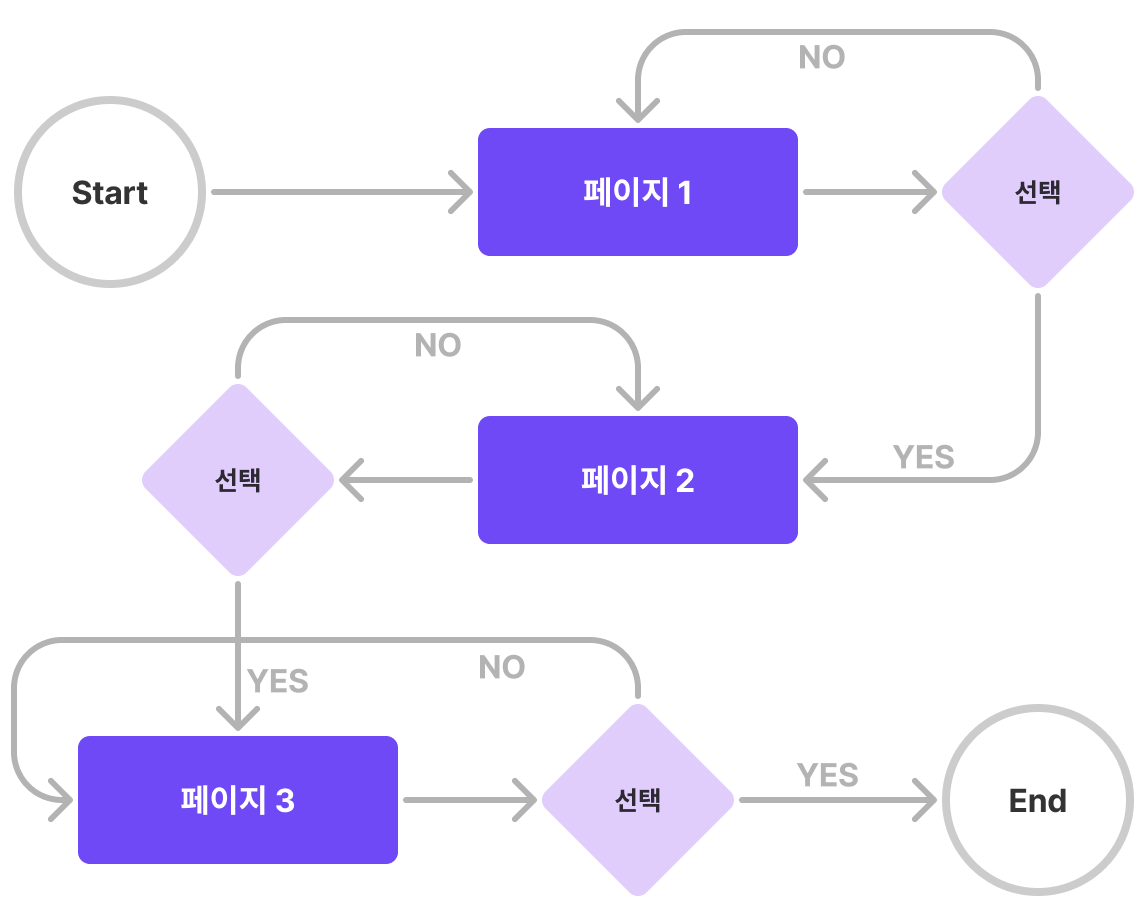
User Flow 다이어그램 작성법
- 사용자 흐름을 다이어그램으로 작성할 때, 기본적으로 세 가지 요소를 사용한다.
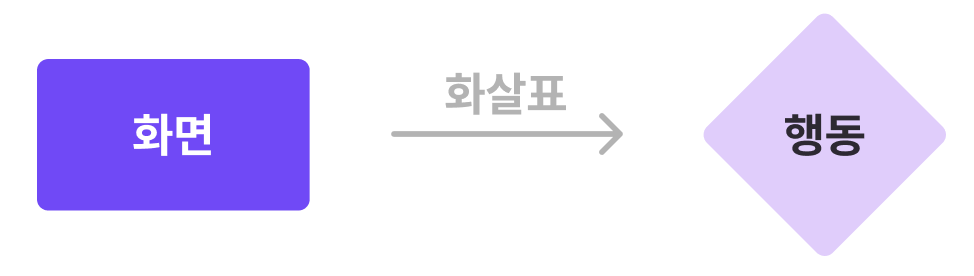
- 직사각형 : 사용자가 보게 될 화면 ( ex. 회원 가입 페이지, 로그인 페이지 … )
- 다이아몬드 : 사용자가 취하게 될 행동 ( ex. 로그인, 버튼 클릭, 업로드 … )
- 화살표 : 직사각형(화면)과 다이아몬드(행동)를 연결시켜주는 화살표
- 이 외의 요소를 필요에 따라 추가하여 사용해도 좋지만, 이 세 가지 요소는 거의 필수적으로 사용하게 된다. 이 요소들을 활용하여 사용자가 보게 될 화면과 취할 수 있는 행동을 최대한 꼼꼼하게, 빠짐없이 작성하면 된다.
User Flow 다이어그램을 그리면 좋은 이유
- 사용자 흐름 다이어그램을 그려보면 다음과 같은 장점이 있다.
- 사용자 흐름 상 어색하거나 매끄럽지 않은 부분을 발견하여 수정할 수 있음
- 있으면 좋은 기능을 발견하여 추가하거나 없어도 상관없는 기능을 발견하고 삭제할 수 있음
- 예를 들어 게시판 기능이 있는 웹 사이트를 개발한다고 생각해보자.
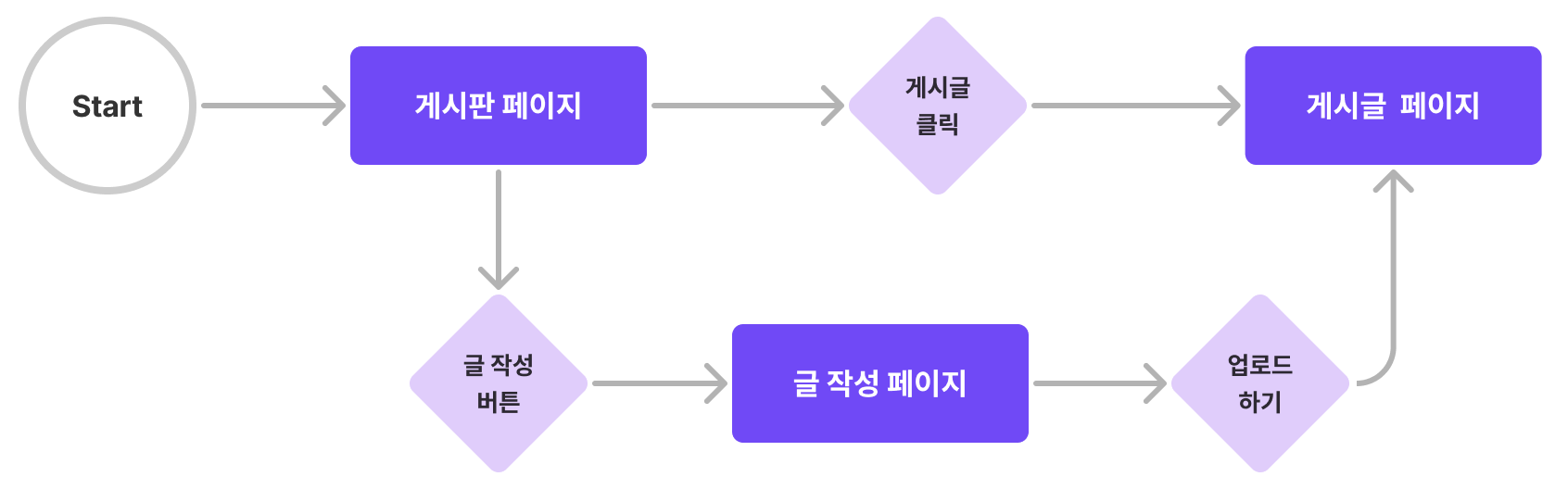
- 이렇게 간단한
user flow를 그려보았다. 그런데 다이어그램을 그리다 보니, 한 가지 의문점이 생긴다.
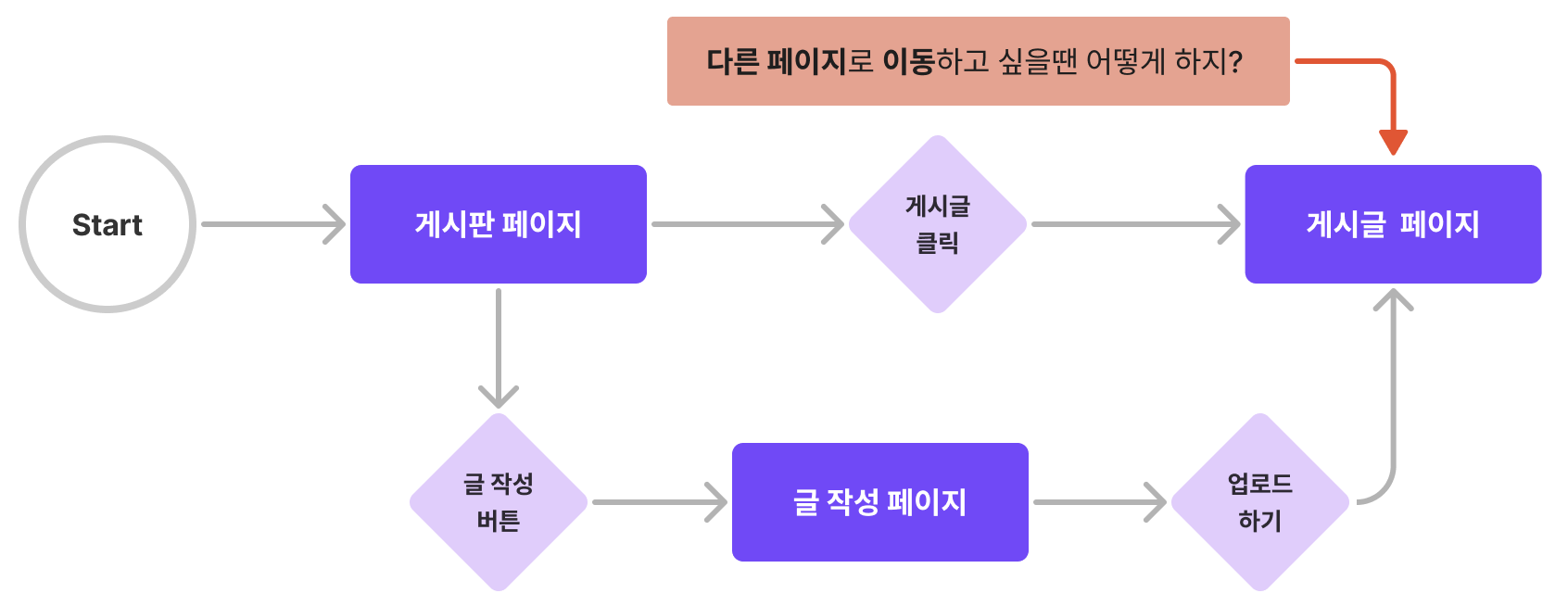
- “다른 페이지로 이동하고 싶을 땐 어떻게 하지?”
- 바로 게시글 페이지에서는 다른 페이지로 이동하는 흐름이 없다는 것이다. 물론 브라우저의 뒤로 가기 버튼을 눌러서 이전 페이지로 돌아갈 수는 있겠지만, 글 작성 페이지를 거쳐서 게시글 페이지로 온 경우, 게시판 페이지로 돌라가려면 뒤로 가기 버튼을 두 번 눌러야 한다. 이는 사용자에게 별로 좋은 경험은 아니다.
- 이렇게 흐름 상 매끄럽지 못한 부분을 어떻게 해결하면 좋을까?
가장 간단한 해결 방법은 게시판 페이지로 이동하는 버튼을 추가해 주는 것이다.
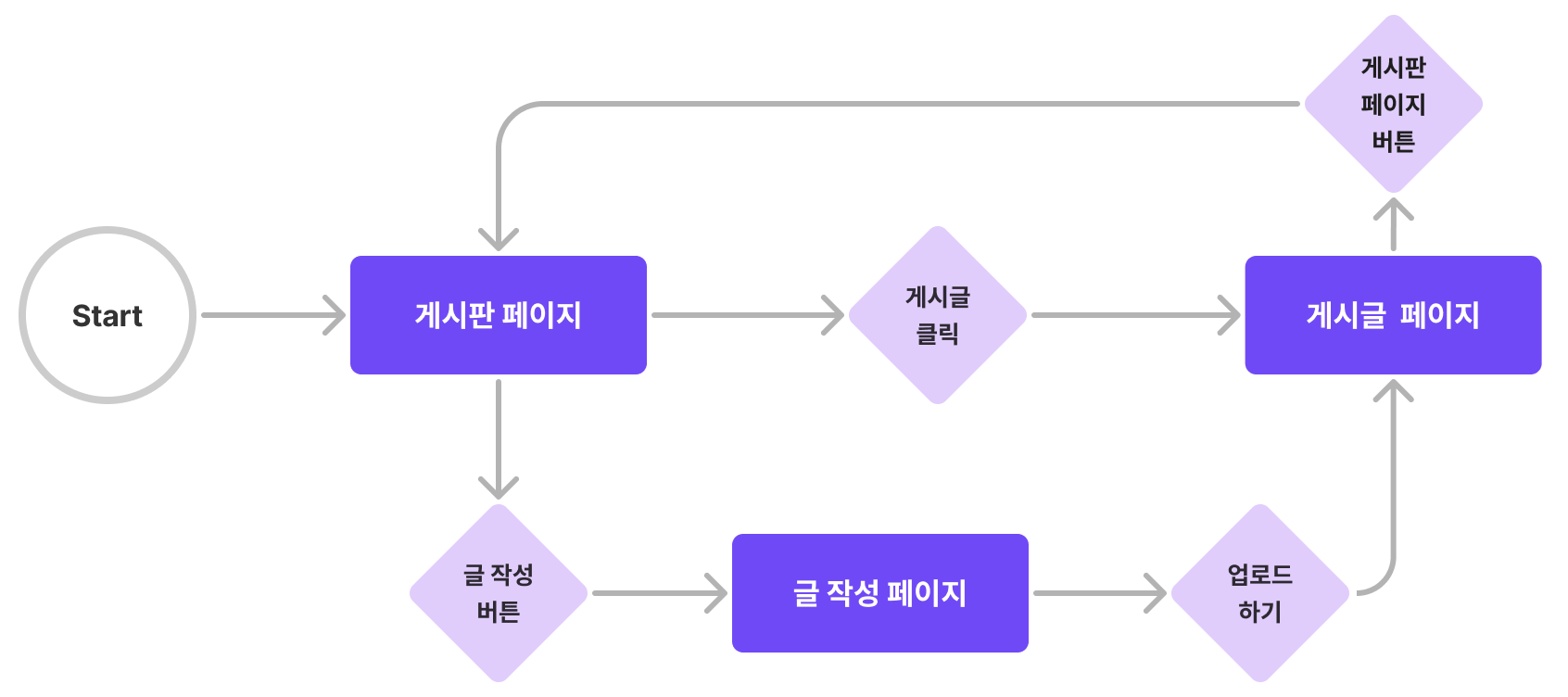
- 다이어그램에 게시판 페이지로 이동하는 버튼을 추가하여 문제를 해결했다. 그런데 이번에는 한 가지 아이디어가 떠오른다. 바로 특정 게시글을 쉽게 찾는 것이다.
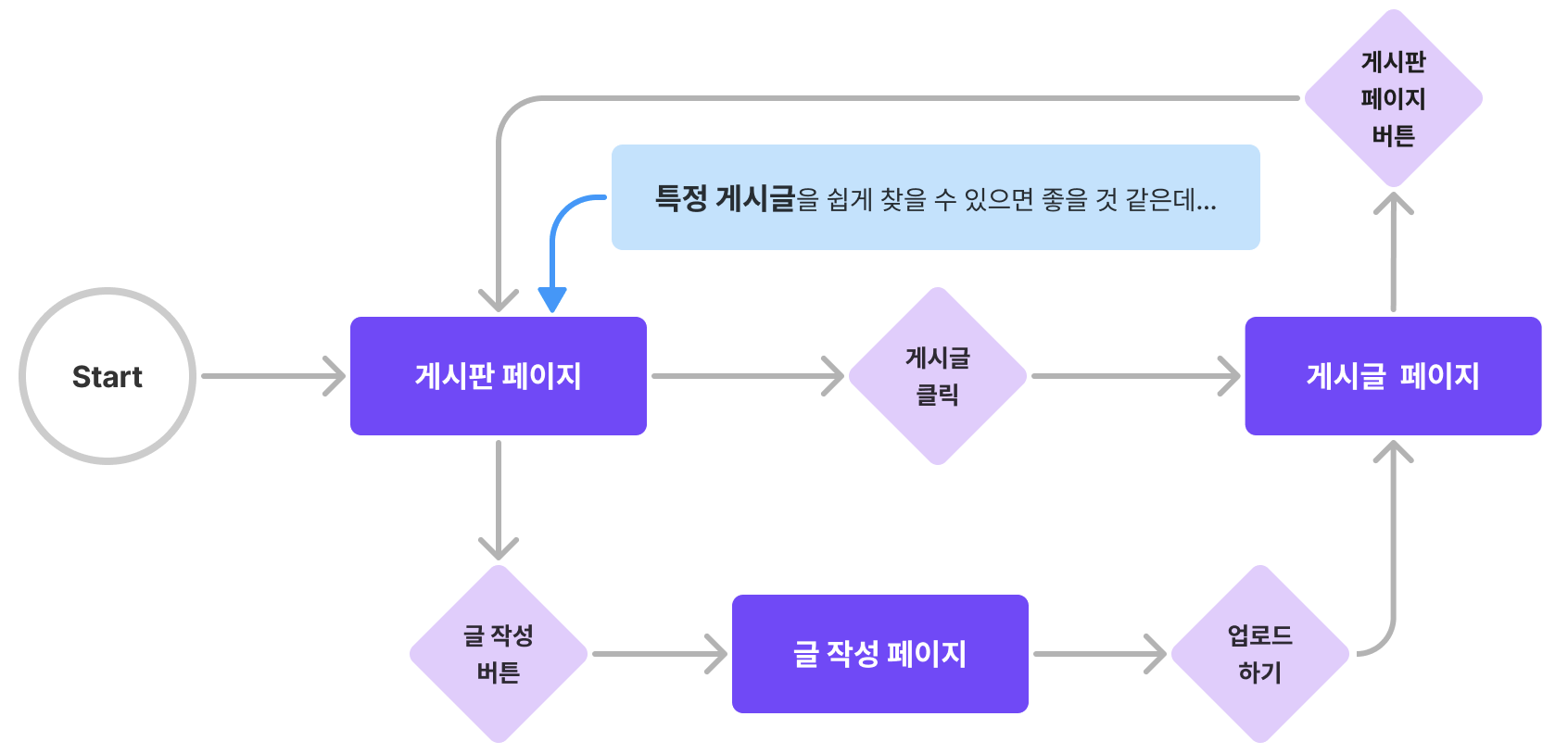
- “특정 게시글을 쉽게 찾을 수 있으면 좋을 것 같은데…”
- 게시글에 접근하기 위해서는 게시글을 직접 클릭해야 하는데, 게시글의 개수가 늘어날수록 사용자가 보고 싶을만한 게시글을 찾기는 점점 더 힘들어진다. 이런 상황은 어떻게 하면 개선할 수 있을까? 여러 가지 방법이 있겠지만, 게시글을 검색하는 기능을 추가하는 것이다.
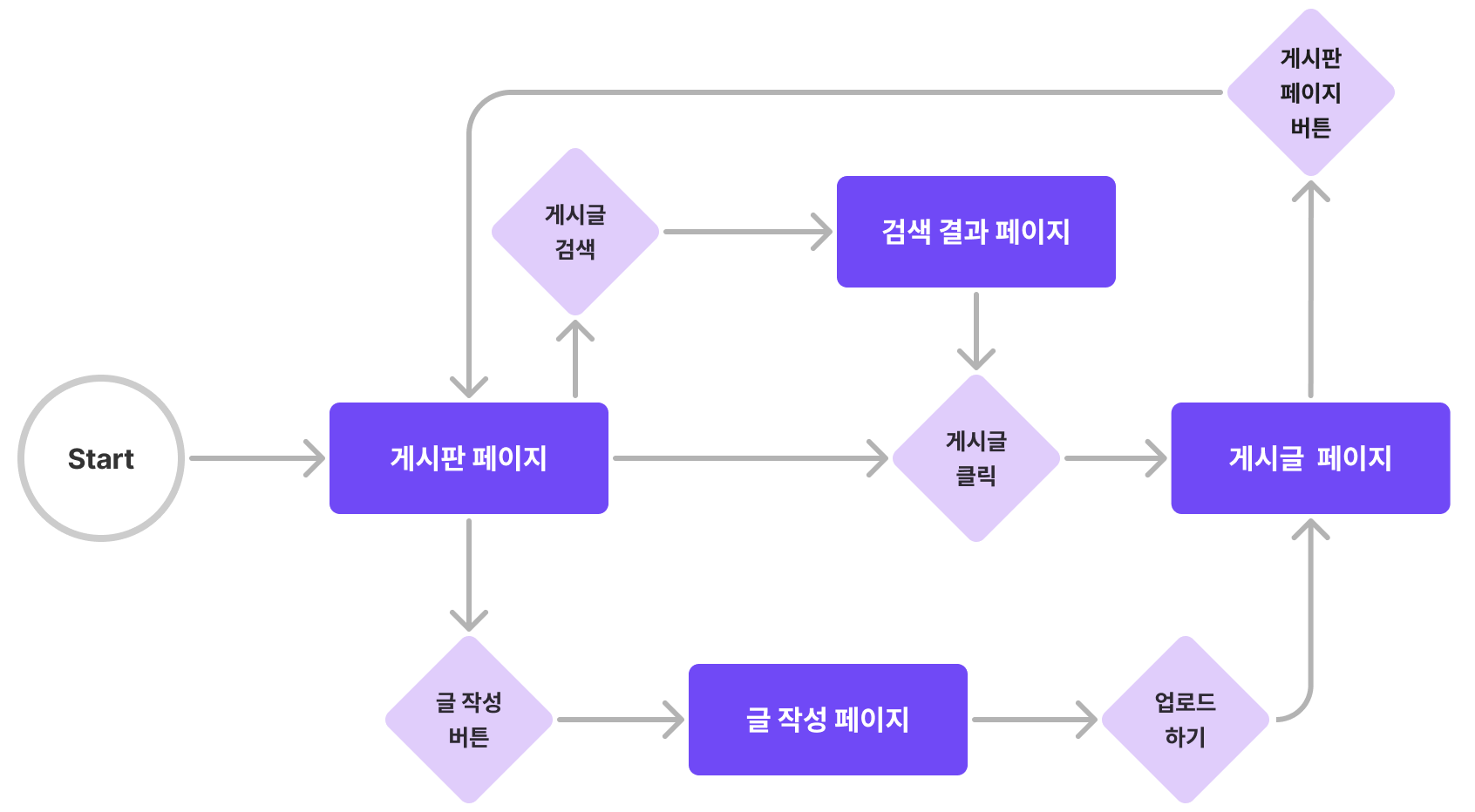
- 다이어그램에 게시글 검색 기능을 추가하여 사용자가 좀 더 쉽게 게시글을 찾을 수 있도록 사용자 흐름을 개선해 보았다. 이번에는 있으면 좋을 것 같은 기능을 발견하여 추가해 보았지만, 반대로 사용자 흐름상 없어도 괜찮은 기능을 발견하고 삭제하여 개발 단계에서 불필요한 자원을 소모하는 일을 방지할 수도 있다.
- 위의 과정을 통해,
User flow 다이어그램을 그리면서 사용자 흐름을 빈틈 없이, 보다 더 편리하게 다듬어 나가는 과정을 거치면 UX를 개선할 수 있다. 필수로 그려야 하는 것은 아니지만, 좋은 UX를 디자인하고 싶다면 기획 단계에서 한번 쯤은 그려보는 것이 좋다.
User Flow 다이어그램 도구
- User Flow 다이어그램을 편리하게 그릴 수 있는 도구